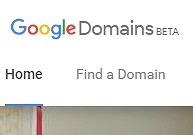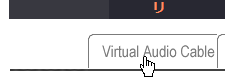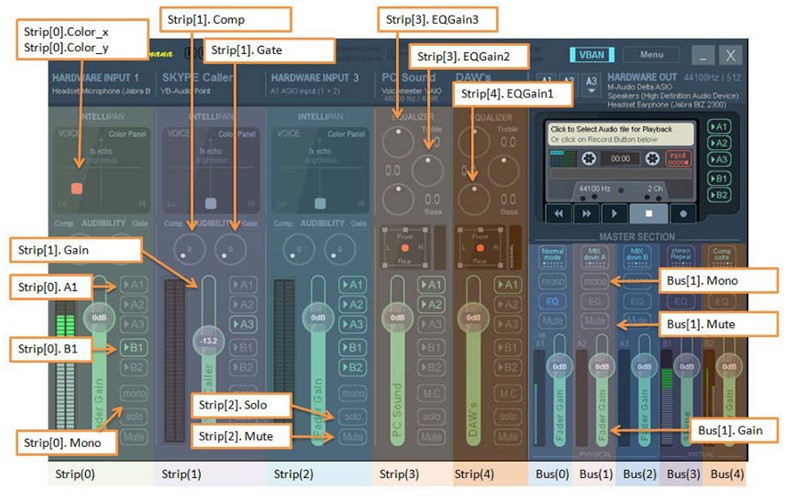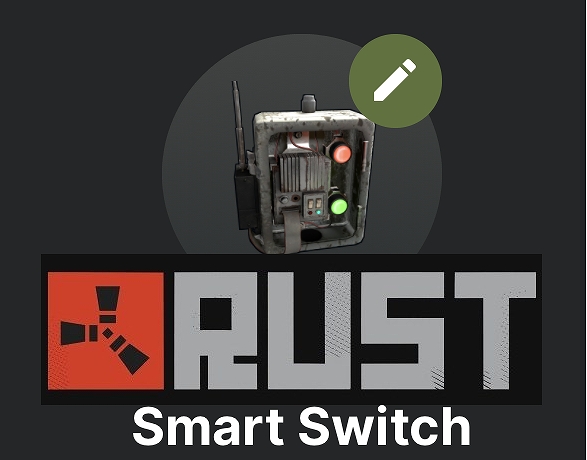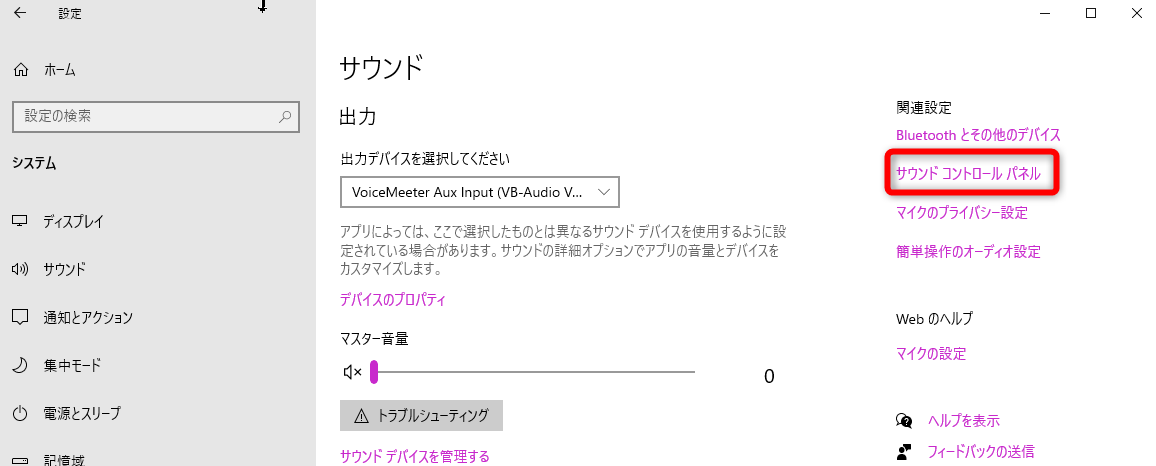前回はAvidemuxでの音ズレを修正する方法をご案内しました。
インストール方法も書いてあるので是非参照してください。
今回は、AvidemuxでMP4動画のCMカット・トリミングを無劣化で行う方法をご紹介します。
Avidemuxを起動し、ファイルを開く
1.ファイルを開く。
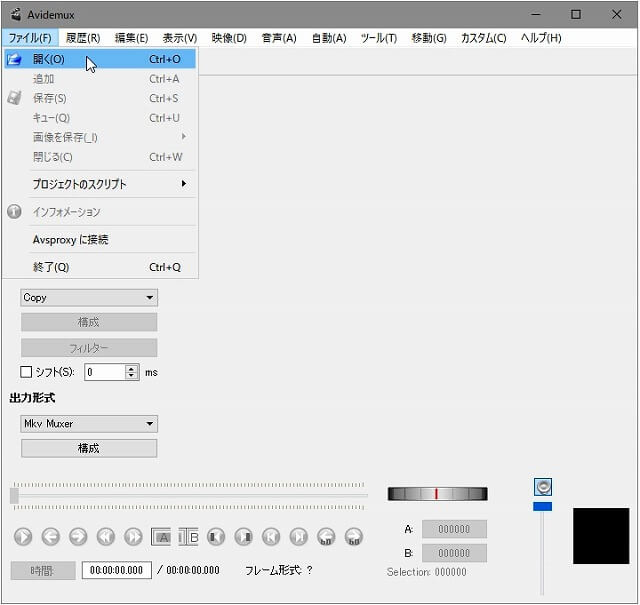
2.再生をクリックして、再生できるか確認する。
再生をクリックします。
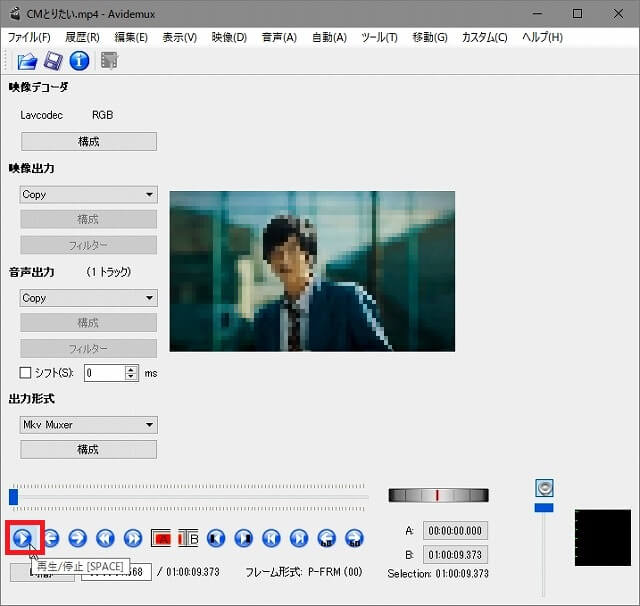
3.微調整をしながら、カットする最初の場所までカーソルを移動させる。
fa-angle-double-leftとかfa-angle-double-right
とかクリックして開始位置を微調整してください。
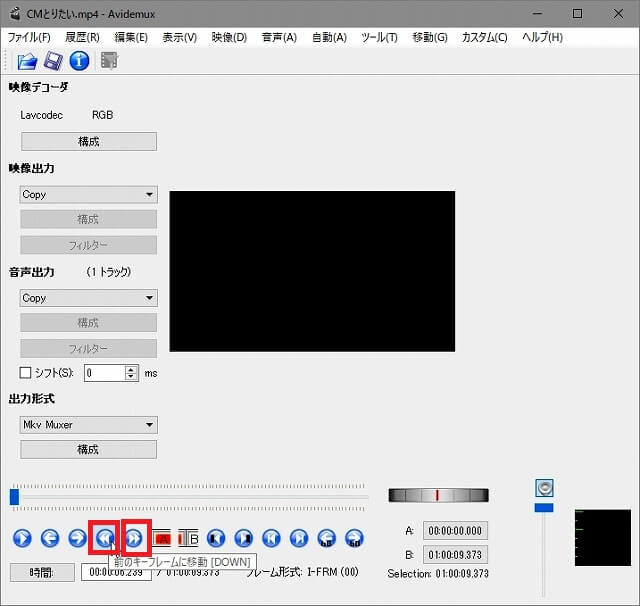
4.開始位置が決まったら、「A」を押す。
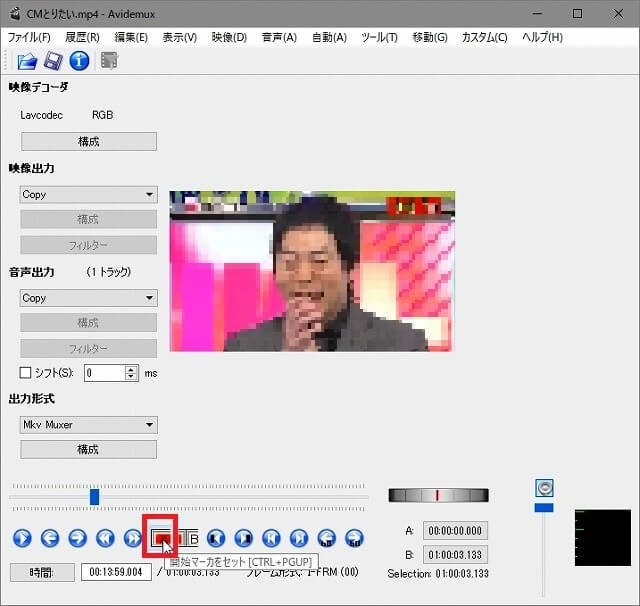
赤枠を見てください。開始位置が設定されたのがわかります。
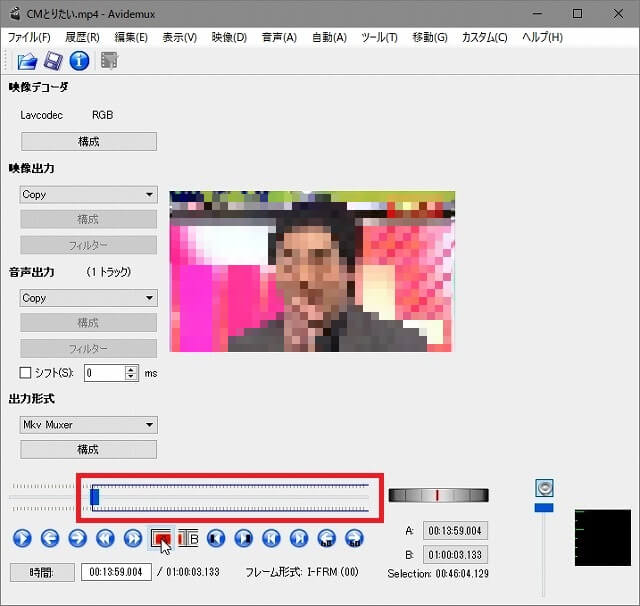
5.終了位置が決まったら、「B」を押す。
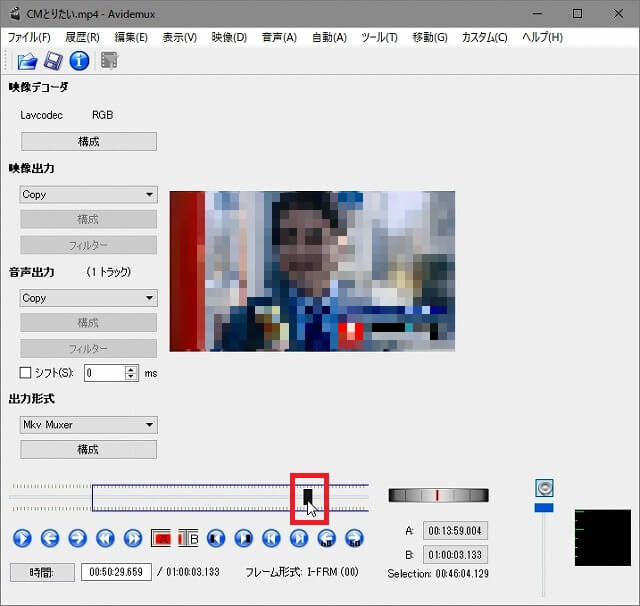
バーを動かしてもいいし、矢印を動かしてもOK!
終了位置が定まったら、「B」を押す。
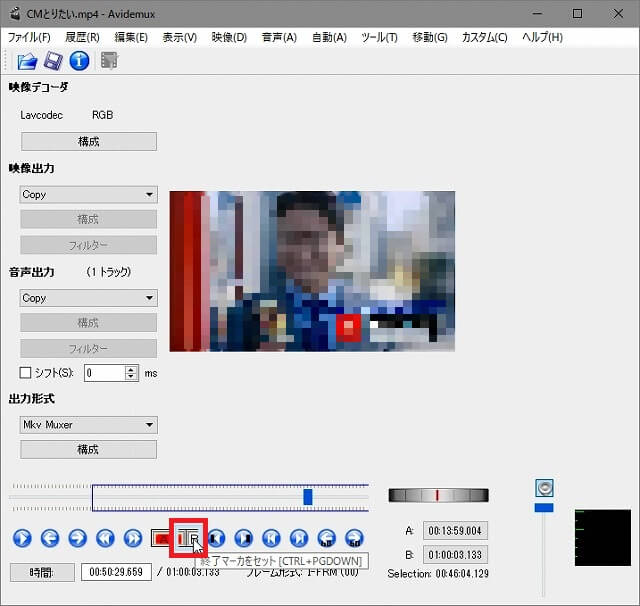
すると、カットされる範囲が選択できます。
下の画面の赤枠を見てください。
あ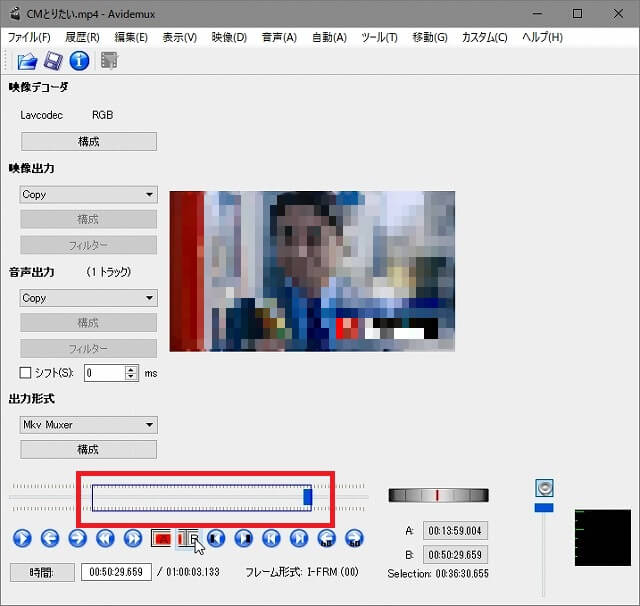
不要部分を削除。「削除」を選択
選択できたら、「削除」を選択。「DEL」キーでもOK。
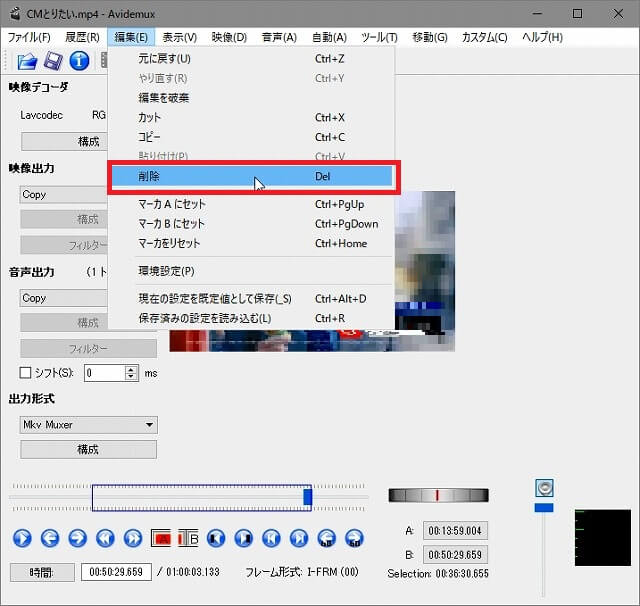
選択された部分が無くなりました。削除OK。
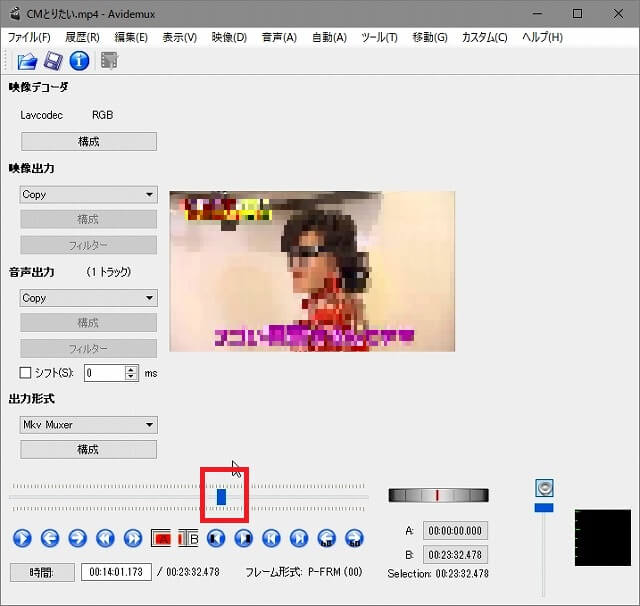
保存する。
保存します。
fa-check-square-o
注意
出力形式をMP4動画にしたい場合は「MP4 Muxer」にしましょう。出力したい動画ファイルが選択できます。
出力したい動画ファイル形式を選択し、
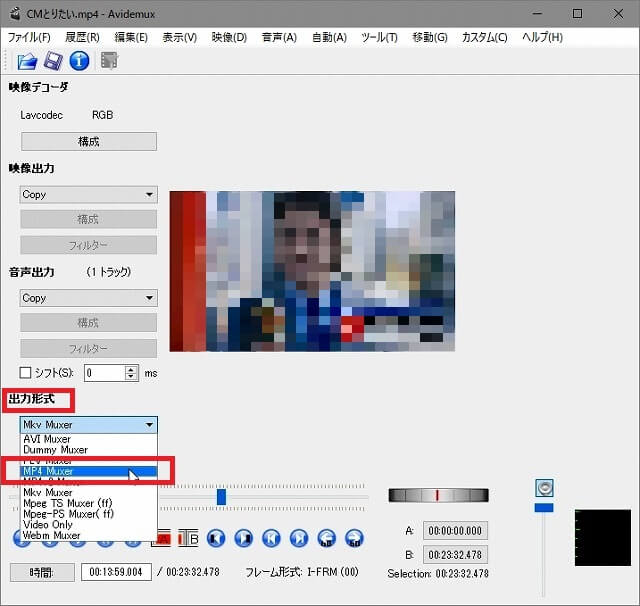
「保存」をクリック
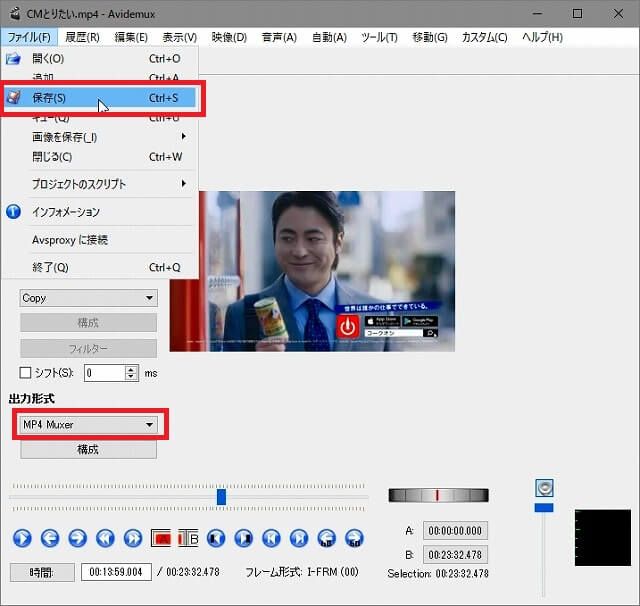
保存したい場所を選択。
ファイル名の最後に「_edit」ってついてあるので確認しやすいですね。
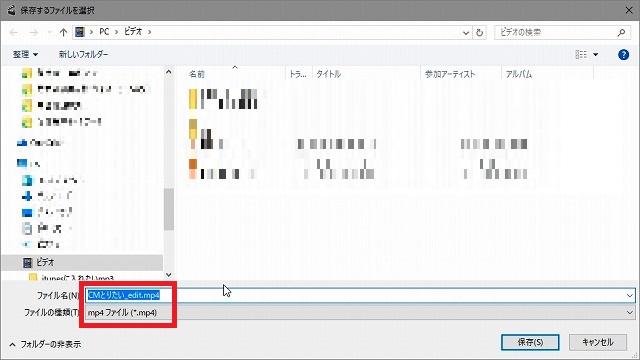
保存完了。
「OK」を押してCMカットは完了です。簡単すぎ。
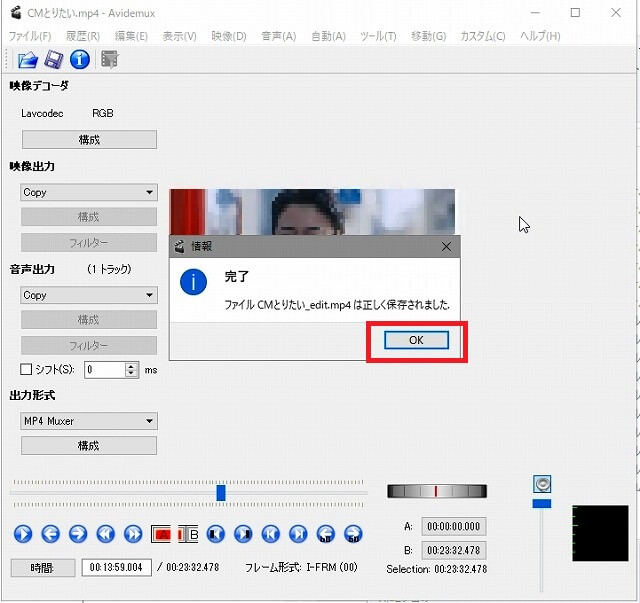
CMがいくつもある場合は、
1.「A」を選択
2.「B」を選択
3.「削除」
の流れを繰り返せばOKです。
次回は、動画の結合について書きます。